vue幽静月夜效果制作教程(一)创建山地
1,渲染设置
按下键盘上的Ctrl+F9键,打开渲染设置面板,勾选Render to screen[渲染至屏幕]项,并设置尺寸为640 × 360,单击OK[确定]按钮完成渲染设置,如图6.002所示。

2.创建山地
现在我们来制作山地,单击[地形]按钮,在侧视图中将地形移动到距离摄影的位置。接下来切换到顶视图,使用[缩放]工具对地形进行横向和纵向的拉伸,调查小与位置,如图6.003所示。
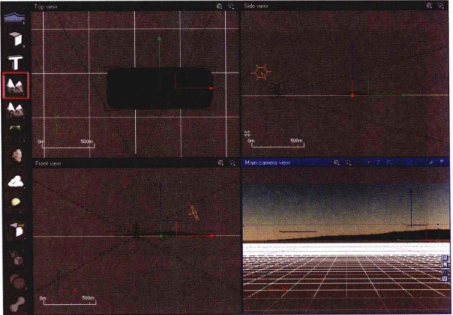
3.编辑山地
双击山地模型,打开地形编辑器,观察摄影机的位置。在摄影机观察到的范围内,对山地做一些隆起。选择2D Raise[2D浮雕],将中心部分刷高一些,设置底部的Clip【修剪]为1.7,意思是这部分海拔以下不要,最后单击OK[确定]按钮完成操作,如图6.004所示。
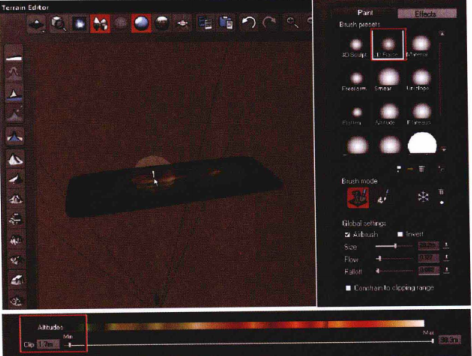
4.置到地面
由于刚才删除了一部分海拔,现在要让山体摆放到当前地面上,因此单击[放置到地面] 按钮,并使用移动工具摆放位置。最后,按下键盘上的F9键进行渲染,渲染效果如图6.005所示。
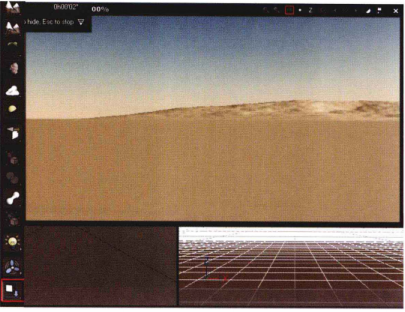
5.创建水面并更换材质
接下来单击[水面]按钮,创建一个水面对象,渲染后发现效果不尽如人意,所以我们单击圆按钮,将水面的材质更换为Clear water[清澈的水面],如图6.006(左)所示。再次进行渲染,发现这样的效果就好多了,如图6.006(右)所示。
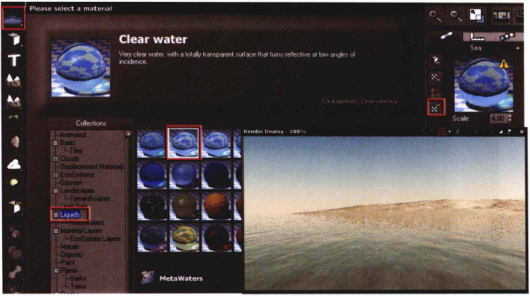
6.调整摄影机
为了使构图更加合理,现在设置摄影机位置。选择主摄影机,在侧视图中进行旋转操作,效果如图6.007所示。
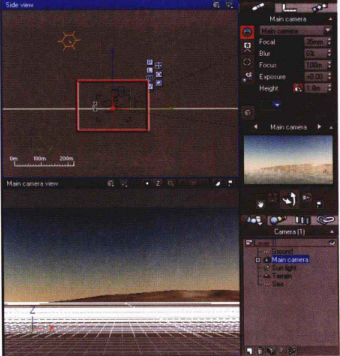
7.添加枯枝
在整个构图的最右侧,添加光秃秃的树干。用鼠标右键单击[植物]按钮,在Trees[树木]类别下双击Leafless Tree.side[(无叶枯树]选项,这样就在场景中添加了一棵枯树,如图6.008所示。

热门课程
专业讲师指导 快速摆脱技能困惑相关文章
多种教程 总有一个适合自己专业问题咨询
你担心的问题,火星帮你解答-
为给新片造势,迪士尼这次豁出去了,拿出压箱底的一众经典IP,开启了梦幻联动朱迪和尼克奉命潜入偏远地带卧底调查 截至11月24日......
-
此前Q2问答环节,邹涛曾将《解限机》首发失利归结于“商业化保守”和“灰产猖獗”,导致预想设计与实际游玩效果偏差大,且表示该游戏......
-
2025 Google Play年度游戏颁奖:洞察移动游戏新趋势
玩家无需四处收集实体卡,轻点屏幕就能开启惊喜开包之旅,享受收集与对战乐趣库洛游戏的《鸣潮》斩获“最佳持续运营游戏”大奖,这不仅......
-
说明:文中所有的配图均来源于网络 在人们的常规认知里,游戏引擎领域的两大巨头似乎更倾向于在各自赛道上激烈竞争,然而,只要时间足......
-
在行政服务优化层面,办法提出压缩国产网络游戏审核周期,在朝阳、海淀等重点区将审批纳入综合窗口;完善版权服务机制,将游戏素材著作......
-
未毕业先就业、组团入职、扎堆拿offer...这种好事,再多来一打!
众所周知,火星有完善的就业推荐服务图为火星校园招聘会现场对火星同学们来说,金三银四、金九银十并不是找工作的唯一良机火星时代教育......

 火星网校
火星网校
















